Système iOSOutil de récupération
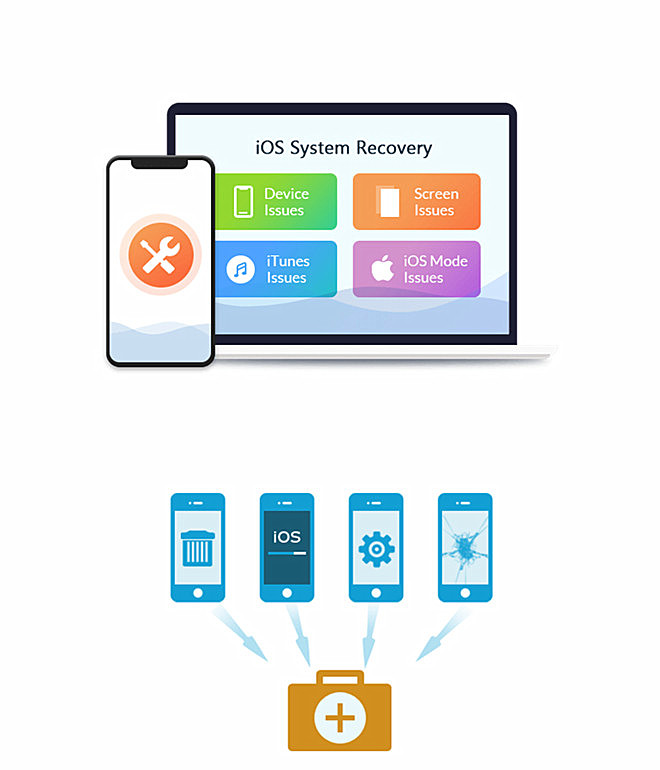
 Résoudre les problèmes du système
Résoudre les problèmes du système
Restaurez l'iPhone à son état normal à partir du mode DFU, du mode de récupération, du logo Apple, du mode casque et d'autres états similaires. Sûr à utiliserMême pour ceux qui sont nouveaux dans le processus, notre récupération du système iOS est conviviale et garantie sûre, sans risque de perte de données.
Sûr à utiliserMême pour ceux qui sont nouveaux dans le processus, notre récupération du système iOS est conviviale et garantie sûre, sans risque de perte de données.
Meilleure récupération du système iOS
La récupération du système iOS peut aider à récupérer rapidement et facilement le système iOS de votre iPhone/iPad/iPod, qu'il soit désactivé en raison d'une mise à niveau du système échouée ou d'un dégât des eaux, bloqué sur le logo Apple blanc ou l'écran bleu, ou qu'il redémarre constamment. Vous pouvez choisir entre les modes standard et avancé pour résoudre les problèmes de votre iPhone - le premier n'entraînera pas de perte de données, tandis que le second effacera toutes les données de l'appareil.
2 modes de réparation
iOS System Recovery, le logiciel de pointe pour réparer les systèmes iOS, propose deux modes de réparation qui peuvent réparer efficacement votre iPhone, iPad ou iPod défectueux.
- En mode standard, vous pouvez réparer votre appareil et garantir qu'aucune de vos données ne sera perdue.
- Mode avancé pour réparer votre appareil, veuillez noter que toutes vos données seront complètement effacées.
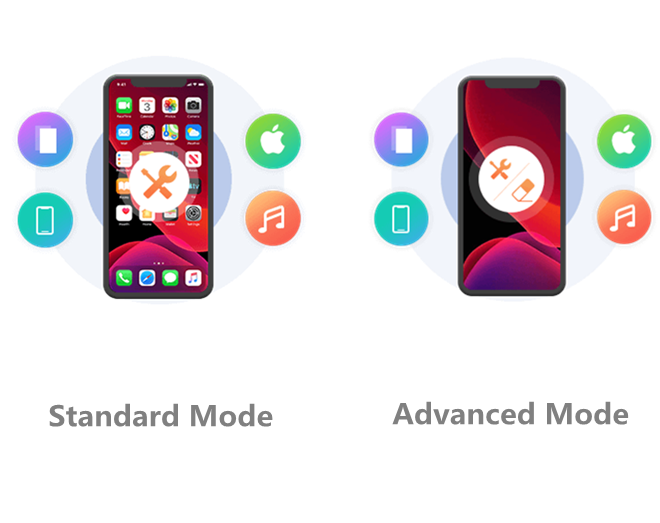
Divers scénarios
Votre iPhone est-il désactivé, bloqué dans le logo Apple ou en mode casque, endommagé par l'eau, affichant un écran noir/rouge/bleu/blanc, gelé pour des raisons inconnues ou incapable de se déverrouiller ? Ne t'inquiète pas. iOS System Recovery peut vous aider à restaurer votre iPhone à son état normal. Suivez simplement le guide pour entrer en mode de récupération ou en mode DFU et utilisez l'un des deux modes de récupération système disponibles pour réparer votre appareil iOS. Cette fonction est compatible avec tous les appareils iOS.
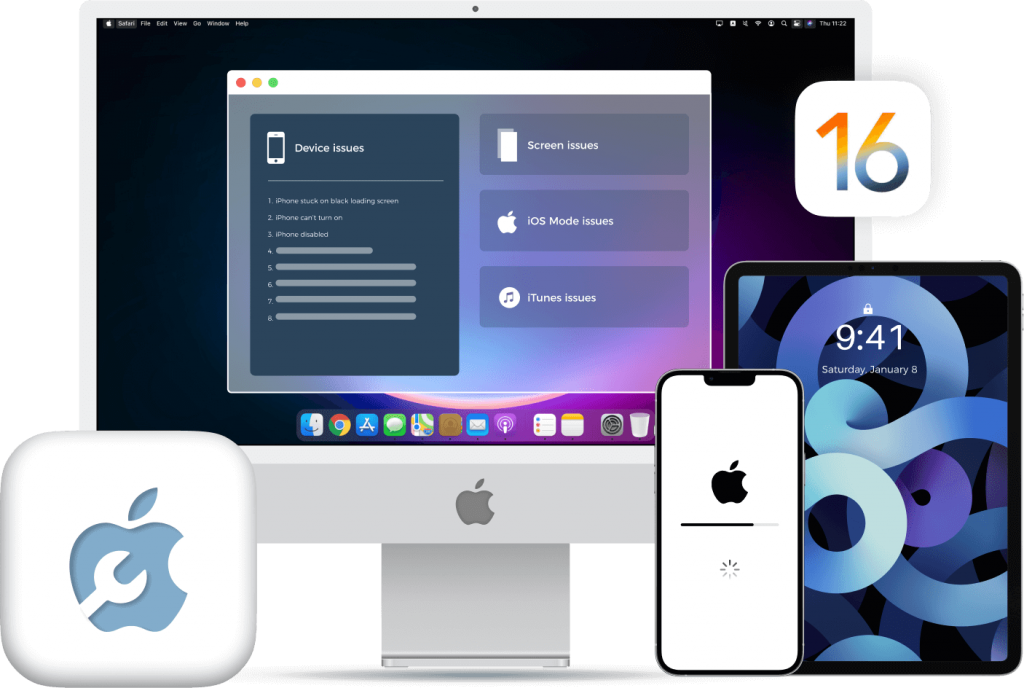
Problèmes d'appareil
- iPhone désactivé après un échec de déverrouillage
- L'iPhone ne peut pas s'allumer normalement
- L'iPhone ne se charge pas correctement
- Problème "En attente d'activation" dans iMessage
- L'iPhone est en train de redémarrer
- iPhone bloqué lors de la vérification de la mise à jour
- L'iPhone souffre d'épuisement de la batterie
- L'iPhone affiche "Pas de service" en haut de l'écran
Problèmes d'écran
- iPhone affiche le logo Apple
- L'iPhone est gelé pour certaines raisons
- L'iPhone est dans un écran bleu de la mort
- L'iPhone est bloqué sur un écran blanc
- L'écran de l'iPhone reste bloqué sur le noir
- L'iPhone est bloqué sur un écran rouge
- L'écran tactile de l'iPhone ne fonctionne pas
- L'iPhone a d'autres problèmes d'écran anormaux
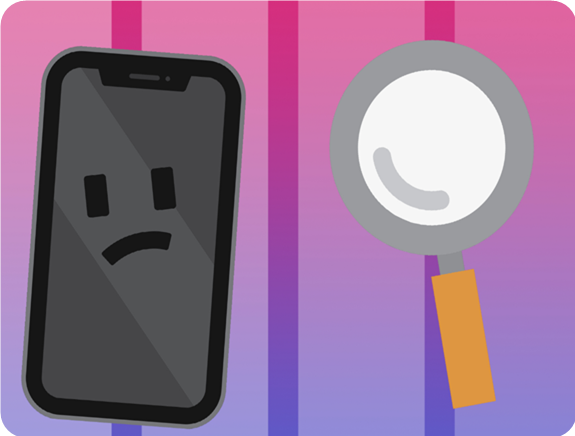
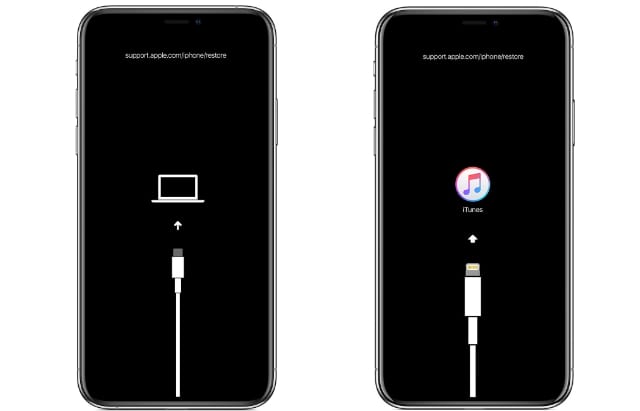
Problèmes liés au mode iOS
- L'iPhone rencontre des problèmes en mode DFU
- iPhone bloqué en mode casque
- L'iPhone est bloqué en mode de récupération
- L'iPhone est bloqué en mode muet
- L'iPhone est bloqué en mode sans échec
- L'iPhone est bloqué en mode restauration
- L'iPhone est bloqué en mode aléatoire
- iPhone est bloqué en mode zoom
Problèmes d'iTunes
- Erreur iTunes lors de la synchronisation des appareils iOS
- Erreur iTunes lors de la sauvegarde d'appareils iOS
- Erreur iTunes lors de la mise à jour des appareils iOS
- Erreur iTunes lors de la restauration d'appareils iOS
- Ne peut se connecter à la boutique iTunes
- Erreur lors de la connexion des appareils
- L'erreur ne peut pas être restaurée
- Autre erreur iTunes ou erreur inconnue

Seulement 3 étapes
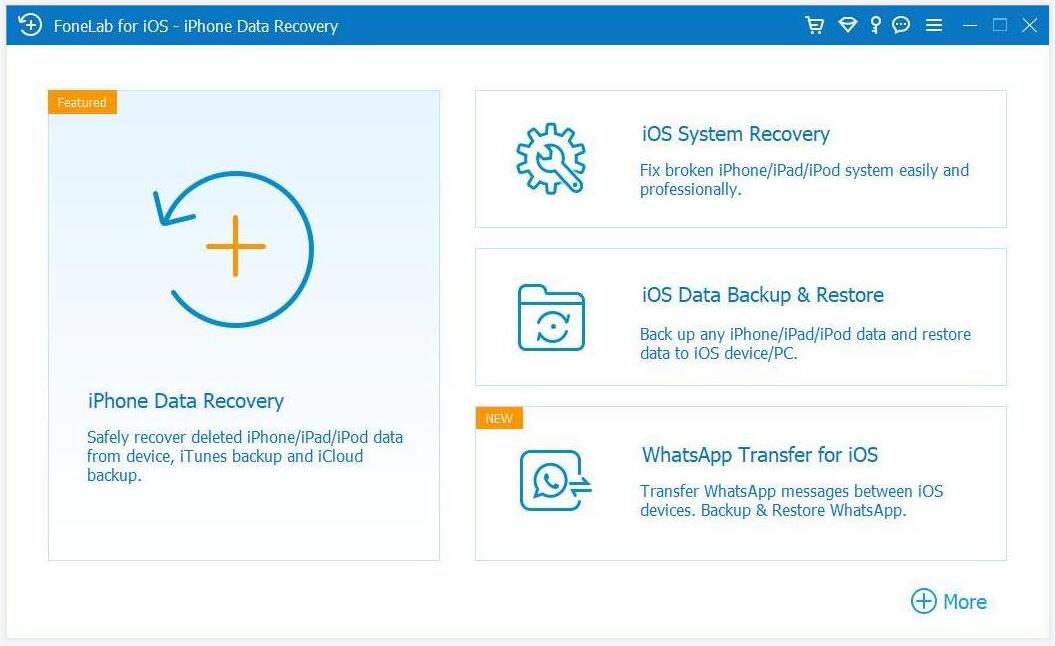
Étape 1 : Choisissez iOS System Recovery et installez le programme.
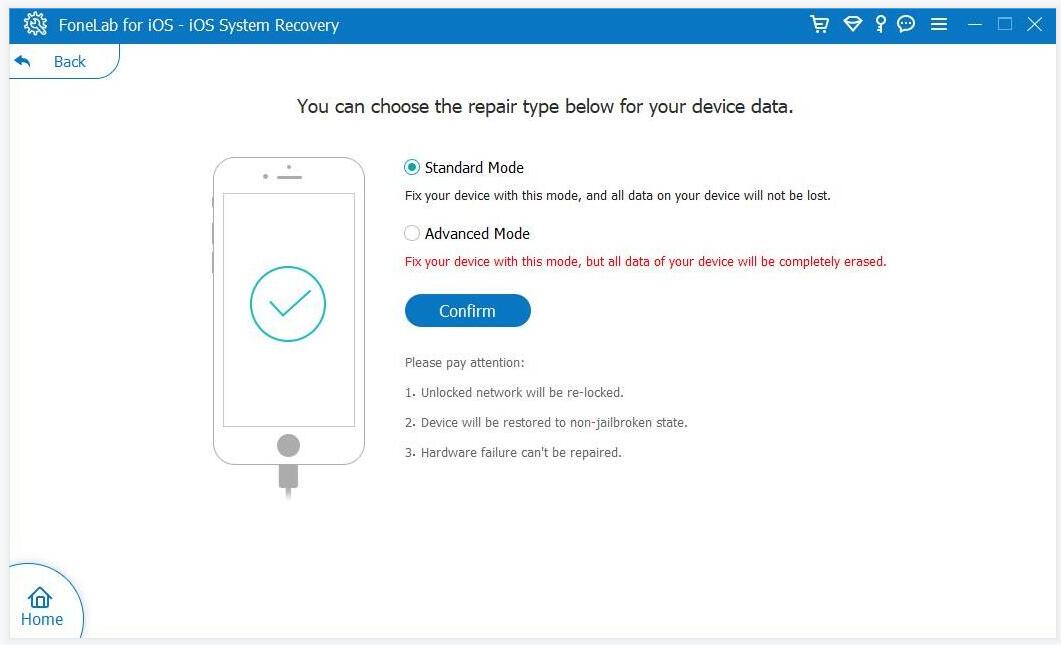
Étape 2 : Connectez l'iPhone au PC, cliquez sur Démarrer et sélectionnez le mode de réparation.
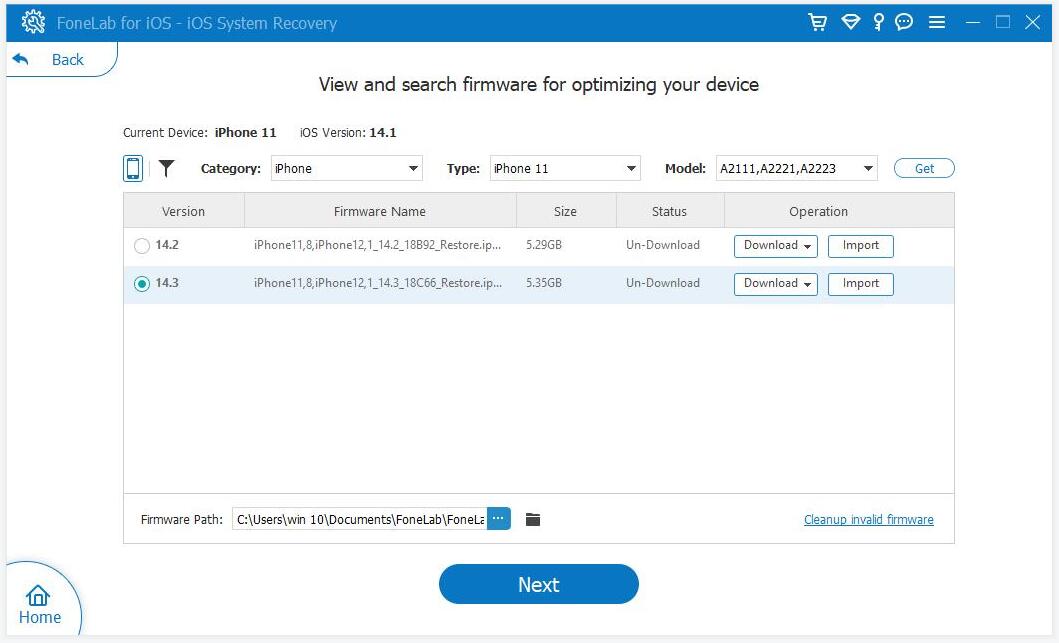
Étape 3 : Téléchargez le micrologiciel et réparez le système iOS.
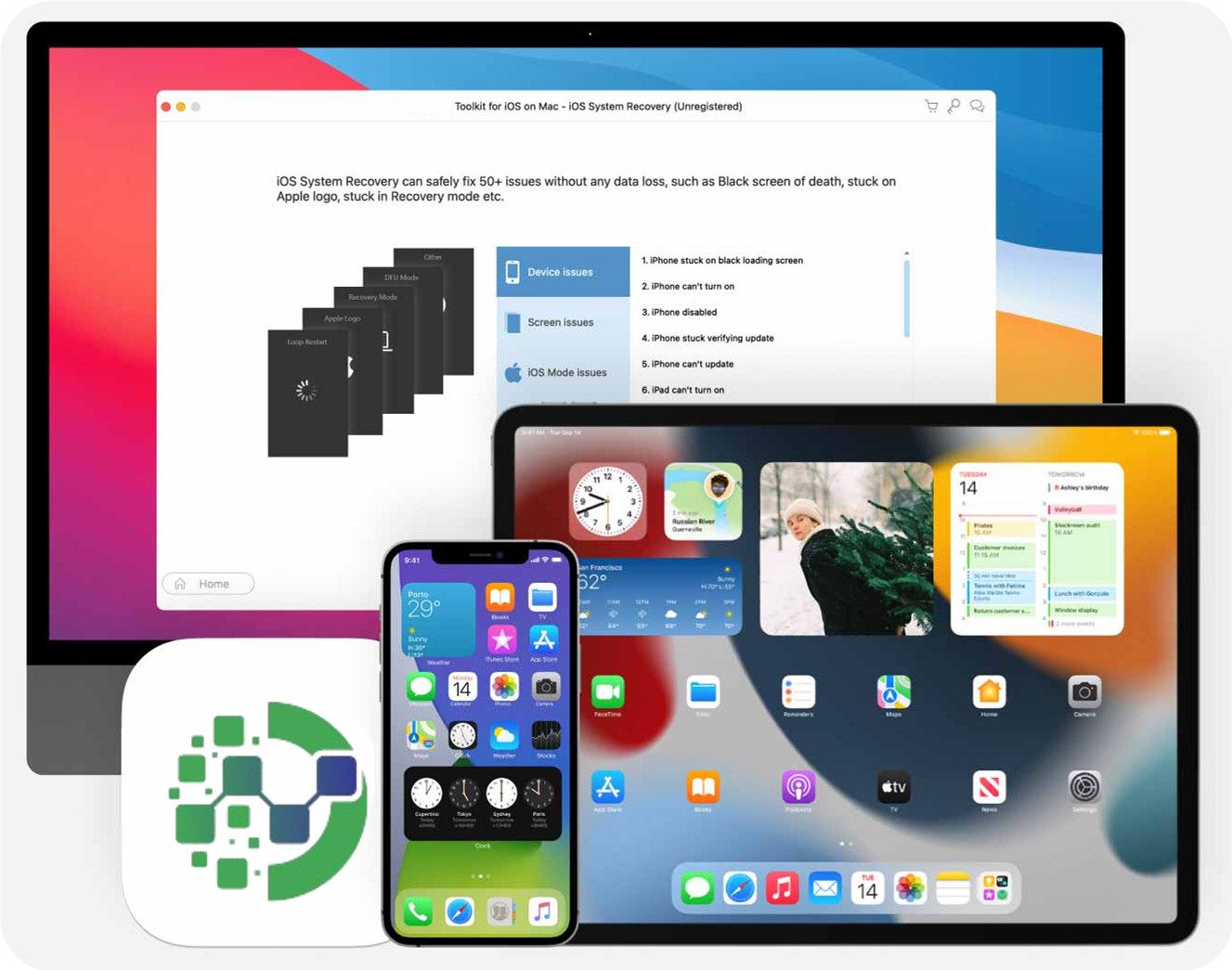
Appareils pris en charge
- iPhone : iPhone 15 Pro Max/15 Pro/15, iPhone 14 Pro Max/14 Pro/14 Plus/14, iPhone 13 Pro Max/13 Pro/13/13 mini, iPhone SE 3/2/1, iPhone 12 Pro Max /12 Pro/12/12 mini, iPhone 11 Pro Max/11 Pro/11, iPhone XS/XS Max/XR/X, iPhone 8 Plus/8, iPhone 7 Plus/7, iPhone 6s Plus/6s/6 Plus/ 6, iPhone 5s/5c/5, iPhone 4S/4
- iPad : Tous les modèles d'iPad Pro, iPad Air, iPad mini et iPad
- iPod : iPod touch 7/6/5/4/3/2/1
Prise en charge en fonctionnement Système
 Système d'Exploitation pris en chargeWindows 11/10/8.1/8/7, Mac OS X 10.7 ou supérieur (y compris macOS Ventura)
Système d'Exploitation pris en chargeWindows 11/10/8.1/8/7, Mac OS X 10.7 ou supérieur (y compris macOS Ventura) CPUProcesseur Intel/AMD 1 GHz ou supérieur
CPUProcesseur Intel/AMD 1 GHz ou supérieur RAM1 Go de RAM ou plus
RAM1 Go de RAM ou plus Espace disque dur200 Mo et plus d'espace libre
Espace disque dur200 Mo et plus d'espace libre
FAQ
La récupération du système iOS peut-elle être utilisée en toute sécurité ?
En effet, iOS System Recovery peut être téléchargé en toute sécurité sur PC et Mac, car il est protégé contre les bogues nuisibles, les logiciels publicitaires et les logiciels malveillants. De plus, il ne collecte pas vos données de confidentialité et ne cause aucun dommage à votre appareil. Son objectif principal est de réparer les dysfonctionnements d'iOS et d'iPadOS et de restaurer le bon fonctionnement de votre appareil.
La récupération du système iOS est-elle gratuite ?
Vous pouvez certainement utiliser la version d'essai sans frais pour identifier les erreurs système que votre appareil peut rencontrer et télécharger le package de micrologiciel nécessaire. Cependant, une fois que vous aurez cliqué sur le bouton "Réparer", vous devrez passer à une licence payante. Malgré cela, le package complet reste une option à prix raisonnable pour réparer les dysfonctionnements courants de l'appareil, tels que le blocage du logo Apple, le blocage d'une boucle de démarrage, l'apparition d'un écran gelé ou noir, etc. Il convient de noter que certains packages peuvent limiter certaines fonctionnalités à leurs versions premium.
Quelles sont les étapes pour résoudre les problèmes système sur mon iPhone ?
iOS System Recovery peut être un outil incroyablement utile pour réparer plus de 130 problèmes iOS et iPadOS sans entraîner de perte de données, en restaurant efficacement les fonctionnalités de votre appareil. Cependant, il est important de noter qu'il est incapable de résoudre les problèmes matériels, car ces problèmes nécessitent une expertise professionnelle et un équipement spécialisé. Si les composants internes de votre appareil sont physiquement endommagés, il est préférable de demander l'aide d'un professionnel.
Quel logiciel iOS System Recovery est considéré comme le meilleur ?
Il est important de noter qu'il existe différents outils de récupération système disponibles sur le marché, chacun avec ses caractéristiques uniques. Cela dit, si vous recherchez spécifiquement un outil capable de corriger les erreurs sur votre iPhone, iPad ou iPod touch, FoneLab iOS System Recovery peut être l'une des meilleures options disponibles pour vous.
Quelle est la durée typique d'une réparation d'iPhone ?
La durée de la réparation de l'iPhone peut varier en fonction de facteurs tels que l'état de votre appareil, la taille du téléchargement du micrologiciel et la complexité des problèmes rencontrés. Cela étant dit, la procédure de téléchargement et de réparation prend généralement relativement peu de temps.